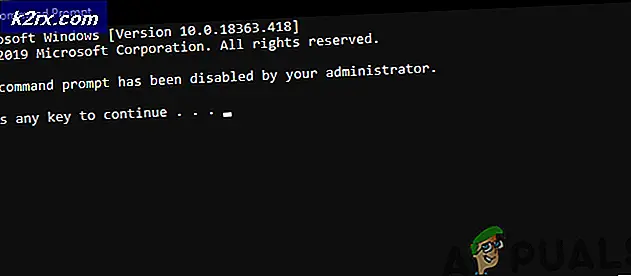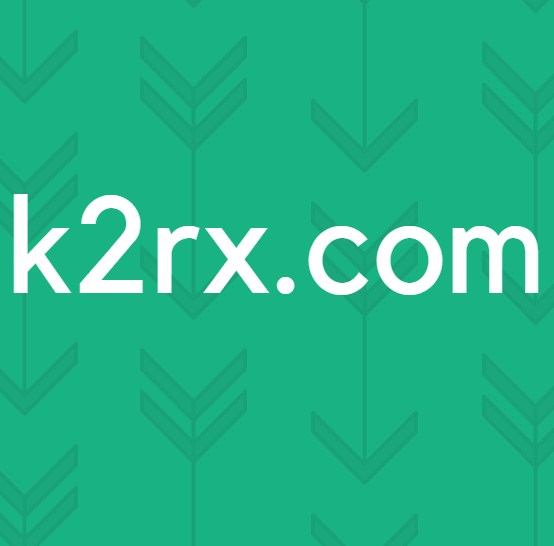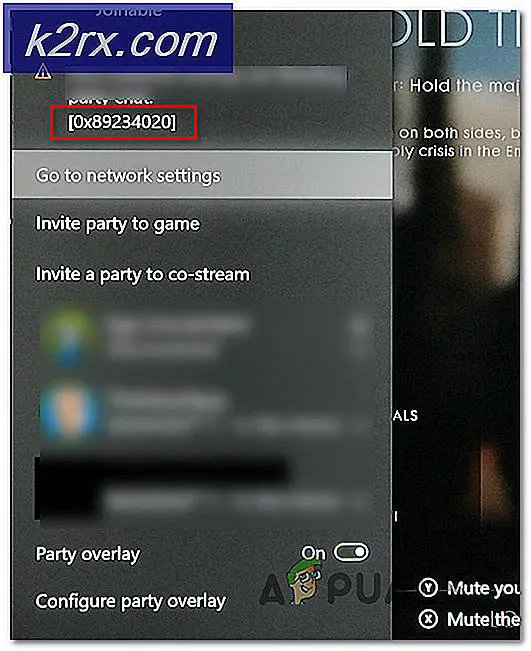WhatsApp online installeren en gebruiken op een computer
WhatsApp is al lang gevestigd als het gaat om de keuze als het gaat om messengers voor mobiele telefoons. De app is alleen beschikbaar voor gebruik op mobiele telefoons waar berichten kunnen worden uitgewisseld via internet, met foto's, gesproken berichten, video's en zelfs huidige locaties. Het feit dat WhatsApp Messenger alleen maar een mobiele app is, is recentelijk veranderd en werd bekendgemaakt als WhatsApp Web. De WhatsApp Web- messenger is heel eenvoudig in te stellen en te gebruiken op computers. Vroeger vereiste het gebruik van apps op computers complexe oplossingen. Voor WhatsApp Web messenger is echter vrij eenvoudig te installeren en te gebruiken. WhatsApp slaat alle informatie op hun servers op. Daarom heeft het voor gebruikers om overal toegang tot te hebben via de cloud (in technische termen) toegankelijk.
Het enige dat u nodig hebt om aan de slag te gaan, is uw webbrowser. Je hebt ook de bijgewerkte versie van WhatsApp voor Windows, Android of Blackberry op je telefoon nodig. Ga naar de volgende website https://web.whatsapp.com om WhatsApp op internet te openen. Als je klaar bent, zie je de QR-code op je scherm.
Als u de optie Bewaar mij aangemeld hebt ingeschakeld, hoeft u af en toe geen QR Scan te doen wanneer u WhatsApp op internet probeert te openen. Zodra het scherm met de QR-code klaar is, Open WhatsApp op uw telefoon en tik op Instellingen, kies WhatsApp Web en scan de QR-code die wordt weergegeven op het computerscherm. Meteen nadat je het hebt gescand, wordt je browser bijgewerkt om al je WhatsApp-berichten weer te geven, enzovoort.
Functies op het WhatsApp-web
Omdat het nieuw is, zijn niet alle functies van de WhatsApp-telefoonboodschapper momenteel beschikbaar op de WhatsApp Web-messenger-versie. Facebook is geneigd om naarmate de tijd verstrijkt meer functies te introduceren. Momenteel kan de WhatsApp Web-messenger echter het volgende doen:
Start nieuwe privéchats
PRO TIP: Als het probleem zich voordoet met uw computer of een laptop / notebook, kunt u proberen de Reimage Plus-software te gebruiken die de opslagplaatsen kan scannen en corrupte en ontbrekende bestanden kan vervangen. Dit werkt in de meeste gevallen, waar het probleem is ontstaan door een systeembeschadiging. U kunt Reimage Plus downloaden door hier te klikkenBovenaan de WhatsApp Web-messenger ziet u een chat-pictogram waar u een lijst kunt opzoeken van uw contacten waarmee u kunt chatten. Zodra u met iemand chat via uw WhatsApp Web-messenger, zijn de huidige chats ook beschikbaar onder dit menu. Momenteel is deze echter beperkt tot alleen het starten van privé-chats en moeten groepchats eerst op uw telefoon worden gestart, maar ze kunnen worden uitgevoerd aan in de WhatsApp Web messenger later.
Gebruik SHIFT + ENTER om een nieuwe regel te maken
Er zijn ook nieuwe functies die toetsenbordvriendelijk zijn, zoals het typen van een nieuwe regel via je toetsenbord door de SHIFT- toets ingedrukt te houden en tegelijk op de ENTER- toets te drukken, waardoor je bericht niet wordt verzonden, maar naar de volgende regel op het chatscherm. Dit komt omdat de enter-toets op uw toetsenbord, net als op uw telefoon alleen het bericht doorstuurt en niet naar de volgende regel gaat.
Afbeeldingen bijvoegen
De WhatsApp Web Messenger is ook uitgerust om foto's bij te voegen. Dit kan gedaan worden door op het paperclip-icoon bovenop de huidige chat te tikken. Dit geeft een optie voor uw webcam om een foto te maken of een foto te maken via uw opgeslagen foto's, net zoals deze op uw telefoon werkt.
Uw browser zal toestemming vragen om uw camera te gebruiken en kan de toegang geweigerd worden als u uw webcam niet wilt gebruiken. Als u dit echter toestaat, kunt u de webcam gebruiken om een foto van u te maken.
Snoozen en schakelen
Met de WhatsApp Web-messenger kunt u snooze-meldingen gebruiken om constante berichten en de schakelklanken te dempen. Je kunt zelfs de functie voor het melden van een bureaublad volledig uitschakelen als je dat wilt. Als u de functie voor bureaubladwaarschuwingen gebruikt, krijgt u een pop-upmelding telkens wanneer u een bericht ontvangt op uw WhatsApp-messenger.
Met de WhatsApp Web-messenger kunt u de contactgegevens van een persoon bekijken, net zoals op uw telefoon, precies zoals de WhatsApp-messenger-app dat doet.
De enige tegenvaller
De enige tegenvaller voor de hele WhatsApp Web-messenger is dat je hem op elk moment moet kunnen verbinden om erop te chatten. Omdat WhatsApp Web Messenger is verbonden via je WhatsApp app-messenger aan de telefoon, is het cruciaal om te allen tijde verbonden te zijn met internet om te gebruiken.
PRO TIP: Als het probleem zich voordoet met uw computer of een laptop / notebook, kunt u proberen de Reimage Plus-software te gebruiken die de opslagplaatsen kan scannen en corrupte en ontbrekende bestanden kan vervangen. Dit werkt in de meeste gevallen, waar het probleem is ontstaan door een systeembeschadiging. U kunt Reimage Plus downloaden door hier te klikken